Vous avez sans doute déjà remarqué ces espèces de codes-barres bizarres en forme de carré sur un site. À quoi servent-ils ? Voici un petit tuto pour apprendre à utiliser ces codes-barres – appelé QR Codes – pour installer des applications et partager des contacts avec un téléphone Android.
Les QR Codes (ou codes QR) sont des codes-barres carrés à deux dimensions qui contiennent des données comme les URL, les numéros de téléphone et autres sortes de textes. La plupart des téléphones peuvent scanner et interpréter ces données en utilisant la caméra et l’application de scan de code-barres intégrés. Les développeurs insèrent souvent des QR Codes sur leurs sites de façon à ce que les utilisateurs puissent installer facilement leurs applis en scannant directement le QR Code sur l’écran de l’ordinateur.
Installer des applis avec les QR Codes
Pour scanner des QR Codes avec votre téléphone Android, vous aurez donc besoin :
– d’un téléphone Android ayant un appareil photo intégré,
– d’un logiciel de scan de code-barres type Barcode Scanner.
Tout d’abord, il faut télécharger et installer Barcode Scanner à partir du Google Play. De nombreuses applications pour scanner les codes-barres sont disponibles, et Barcode Scanner en est une très bonne.
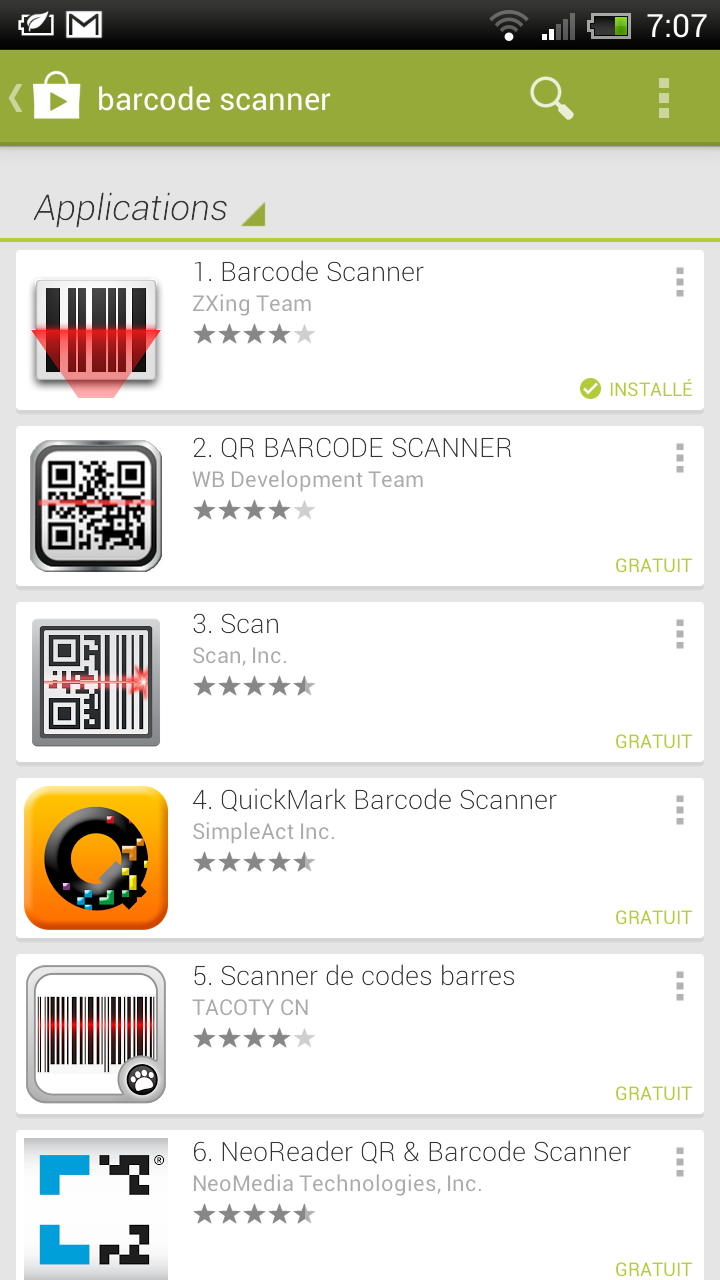
À l’ouverture de Barcode Scanner, vous voyez sur l’écran du téléphone une zone rectangulaire dans laquelle une ligne rouge clignote. Pour lire un QR Code, il suffit de le placer au centre de cette zone.
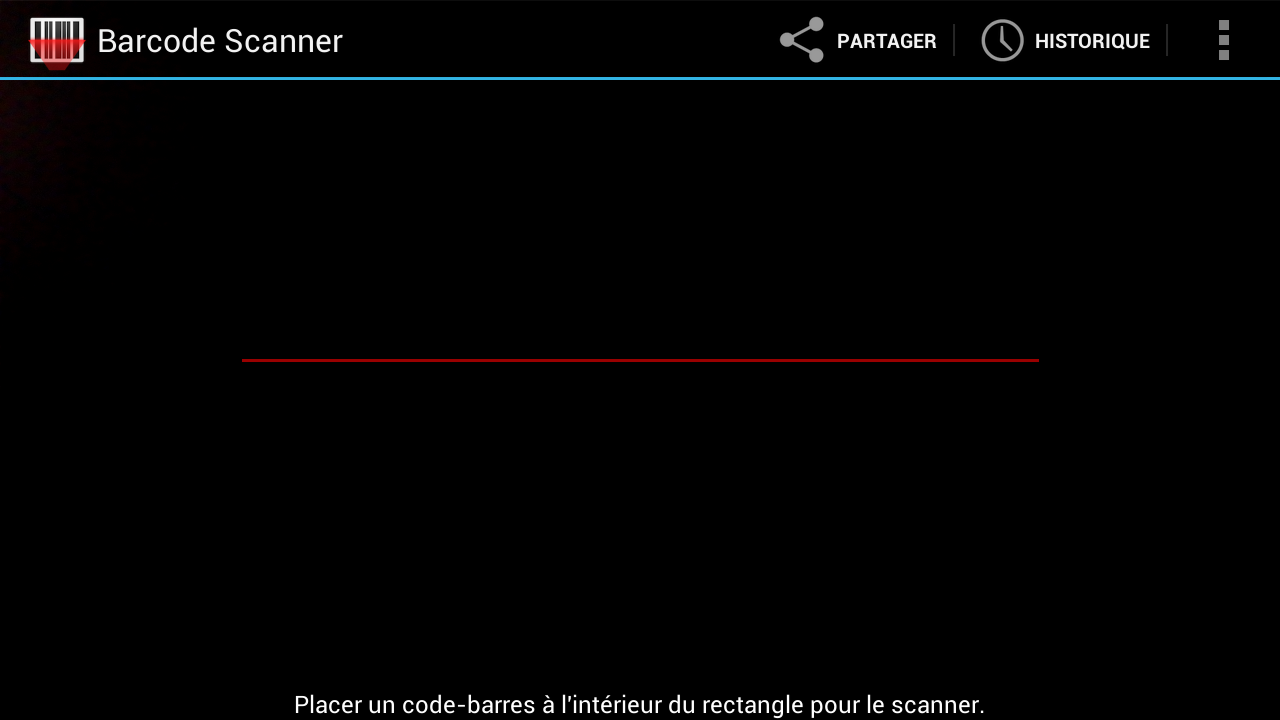
Lorsque Barcode Scanner a fini de lire et d’identifier le QR Code, sélectionnez Ouvrir le navigateur.
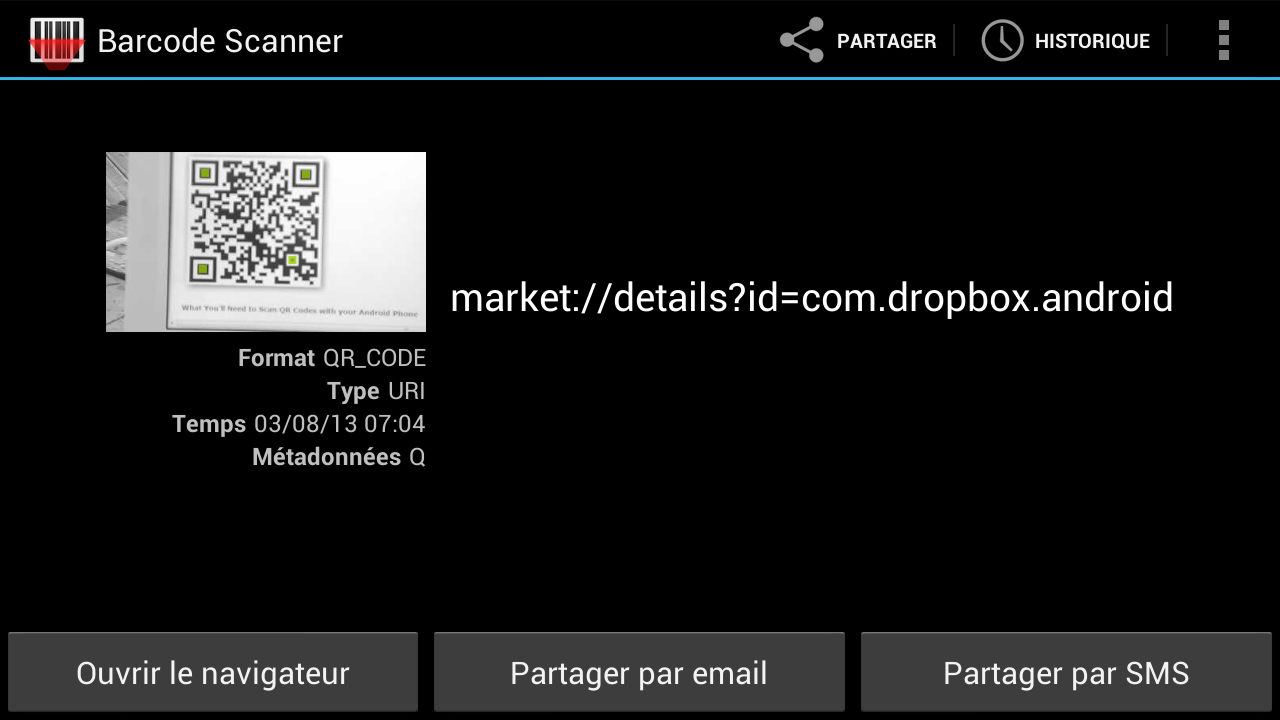
Vous êtes alors redirigé vers l’application sur le Play Store. Cliquez simplement sur Installer.
Partager des applis déjà installées
Vous pouvez vous servir de Barcode Scanner pour installer n’importe laquelle des applis de votre téléphone sur le téléphone de quelqu’un d’autre en scannant le QR Code directement sur votre écran (et réciproquement). Ouvrez Barcode Scanner et sélectionnez le bouton Partager.
Ensuite, sélectionnez « Application » sur l’écran qui s’affiche.
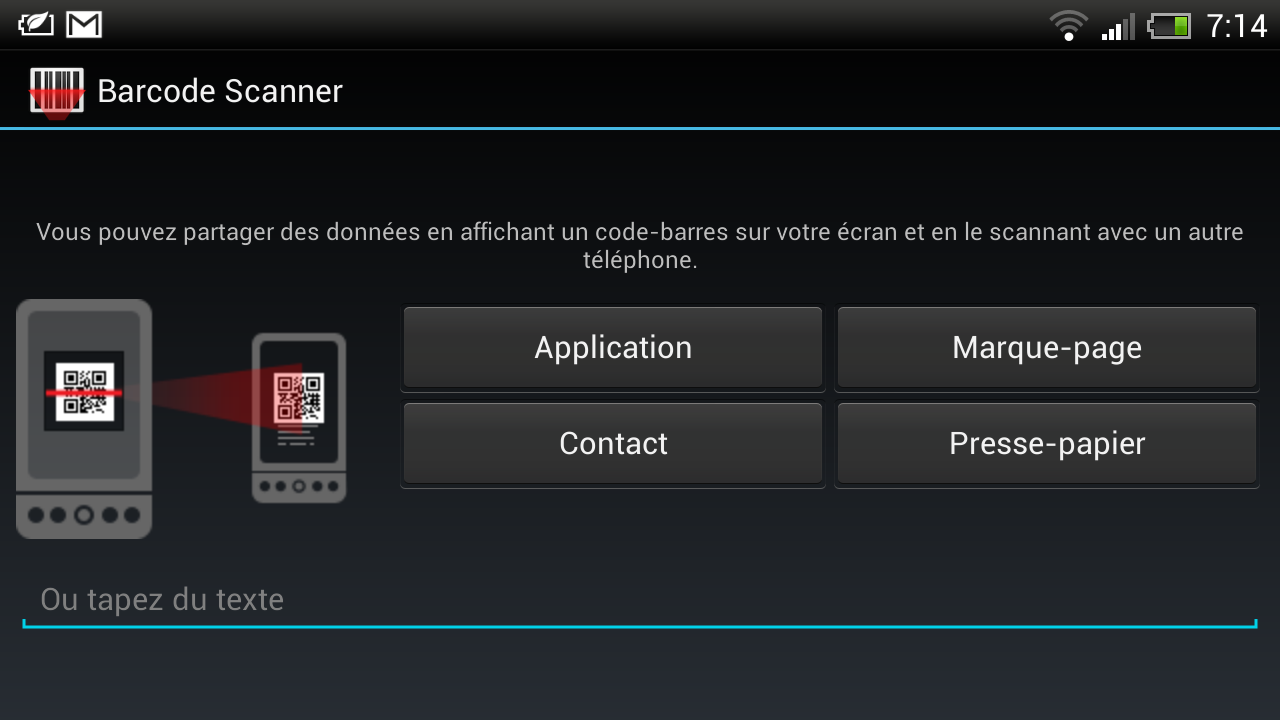
Puis choisissez l’application que vous voulez partager.
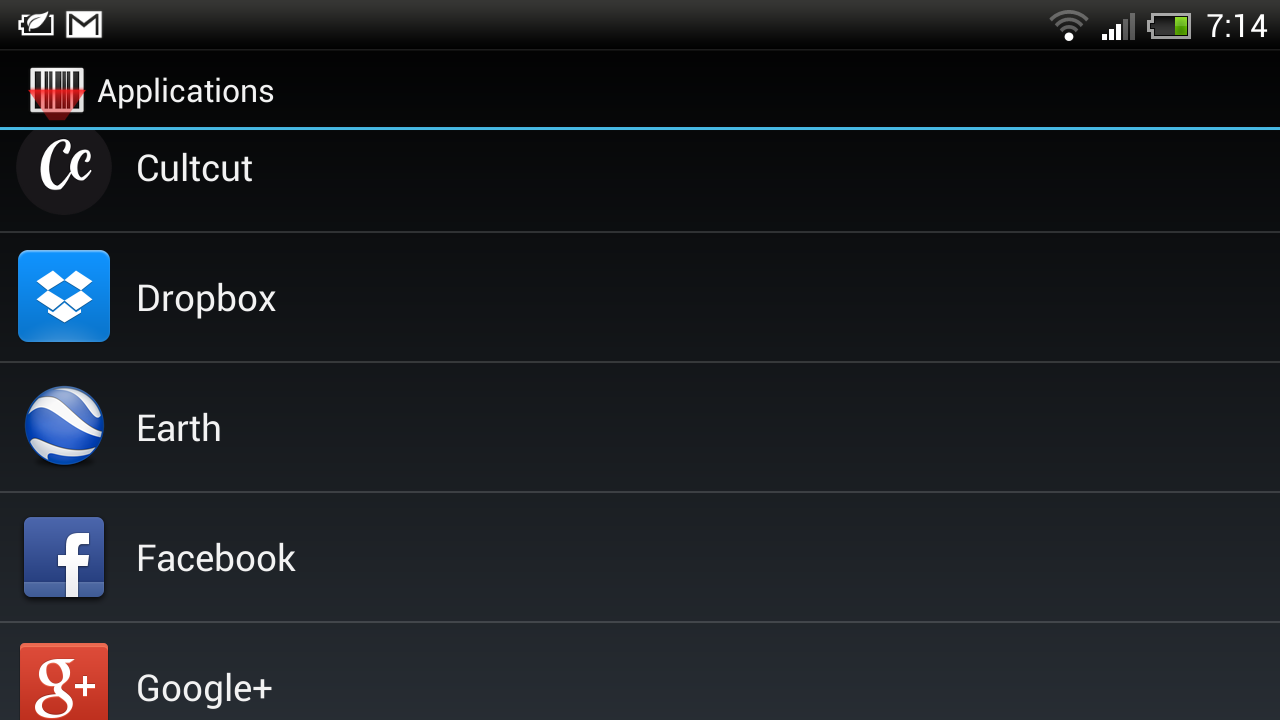
Le QR Code de l’appli s’affiche et peut être scanné avec un autre appareil. Inutile de préciser que la personne en question doit avoir Barcode Scanner ou tout autre lecteur de code-barres installé sur son téléphone…
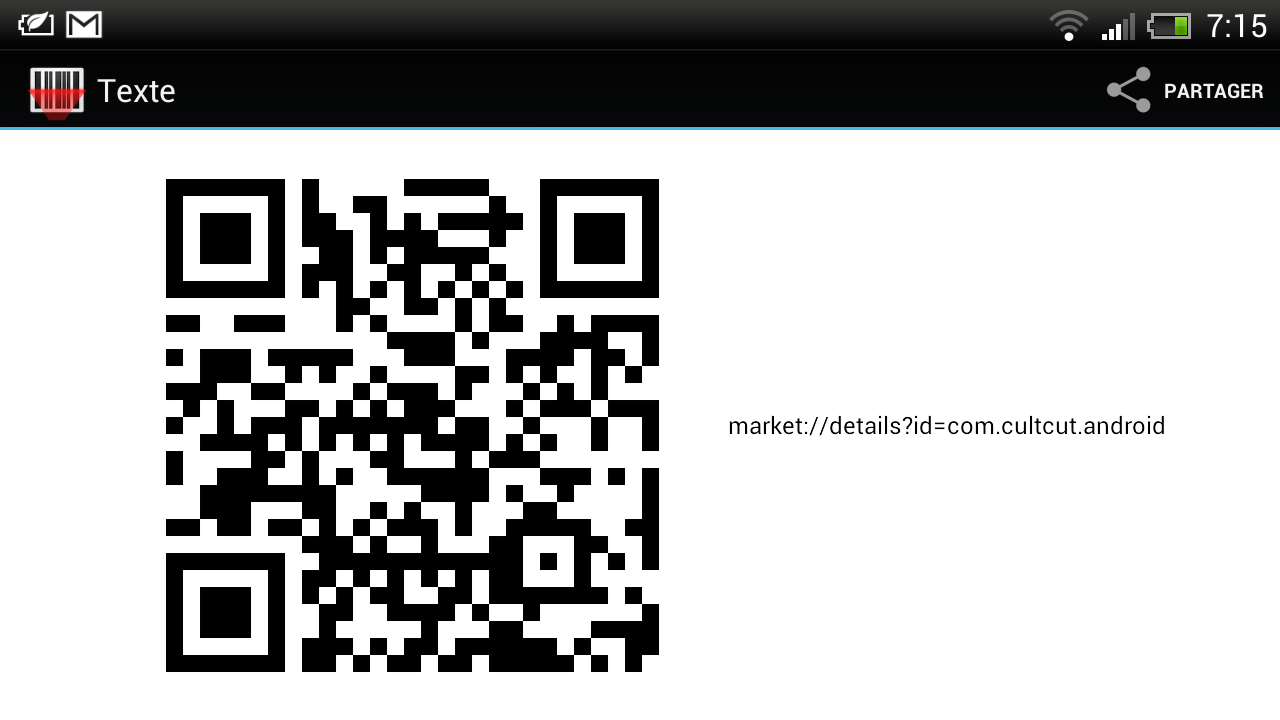
Avec le bouton Partager, vous pouvez envoyer le QR Code de différentes façons : email, Facebook, Twitter, Dropbox, Bluetooth, Skype, etc.
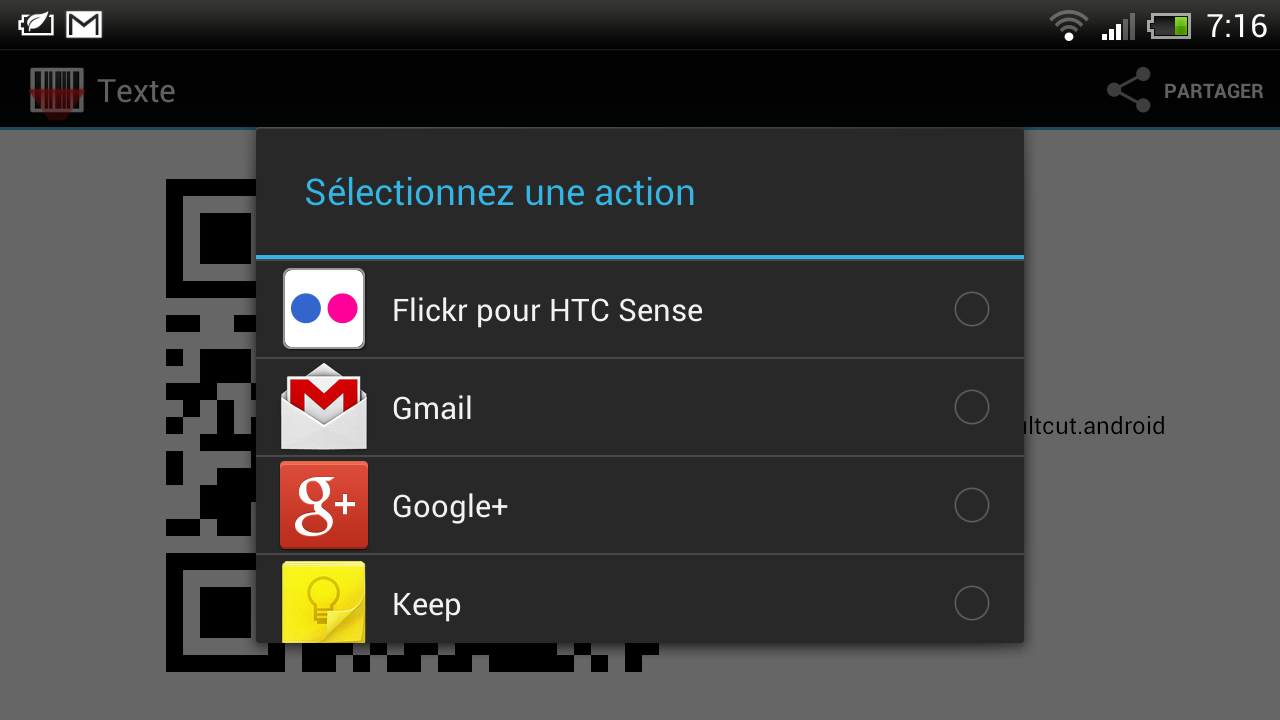
Le QR Code est envoyé à vos amis par mail ou via les réseaux sociaux et peut ainsi facilement être scanné sur l’écran d’un ordinateur.
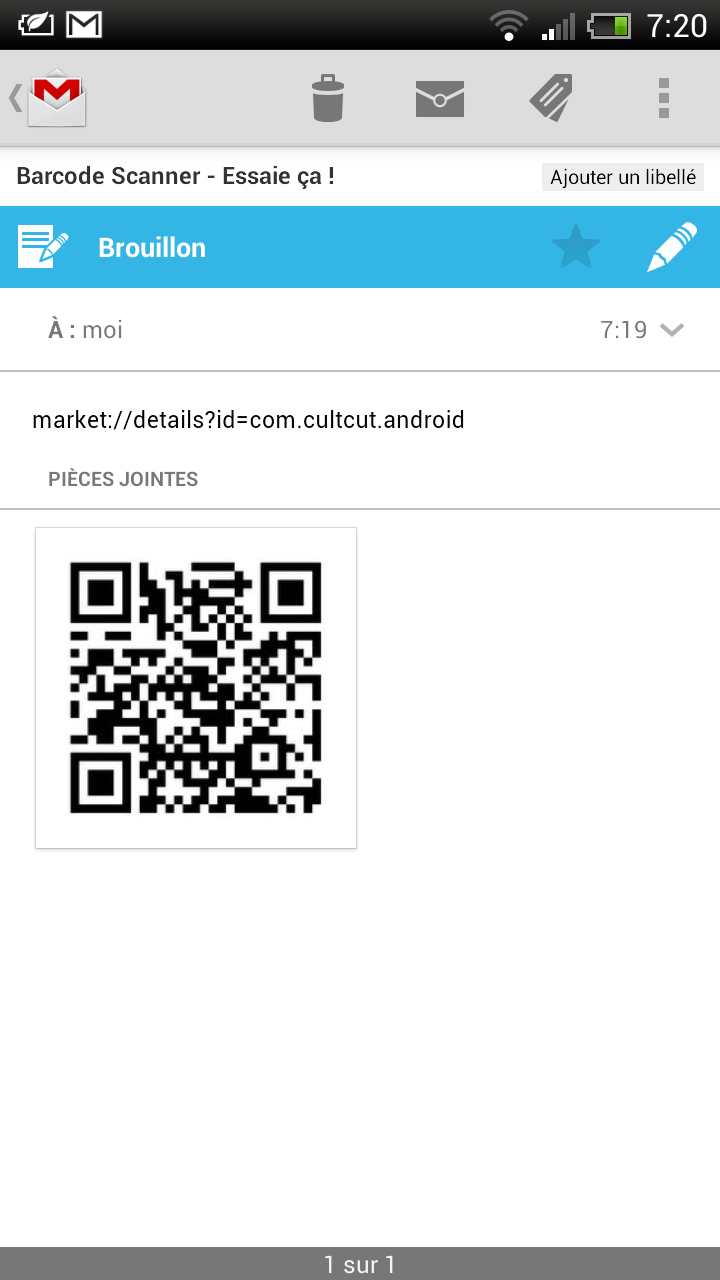
Partager des contacts via les QR Codes
Vous pouvez aussi partager les informations de vos contacts en utilisant les QR Codes. À partir du menu Partager de l’écran d’accueil de Barcode Scanner, choisissez « Contact ».
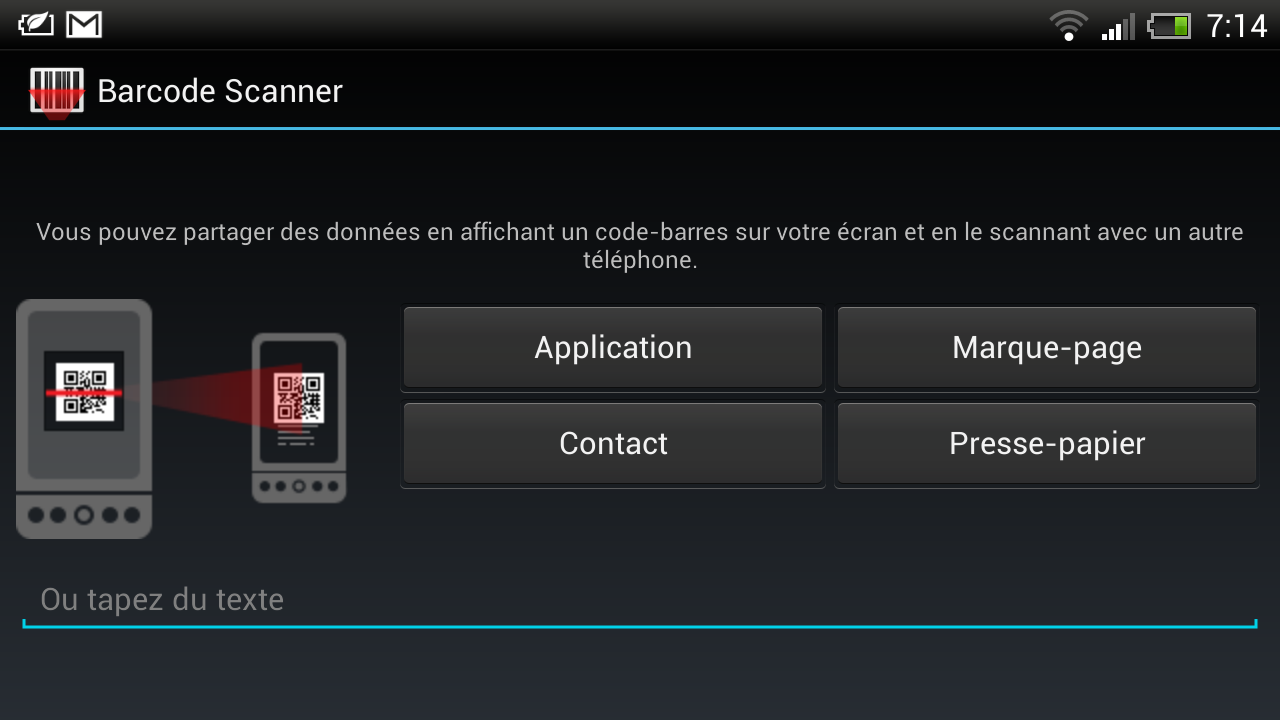
Scrollez dans vos contacts jusqu’à trouver celui que vous voulez partager. Ce peut être vos propres informations comme celles de n’importe qui d’autre dans vos contacts.
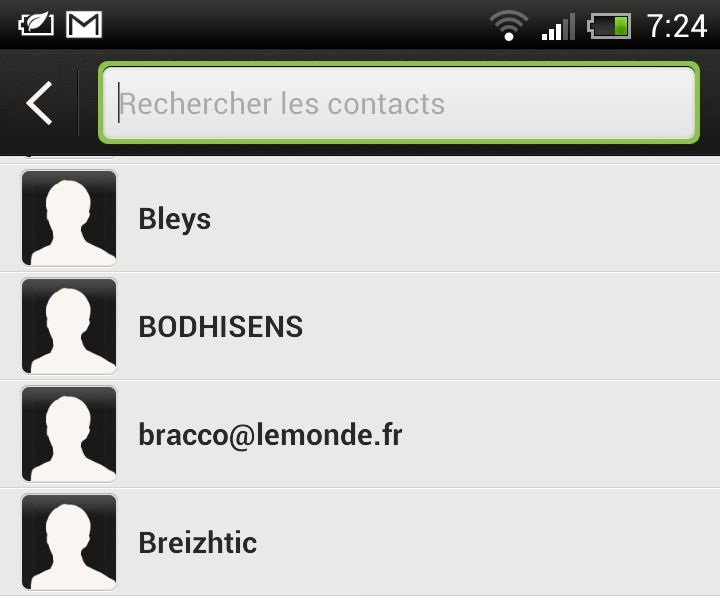
Toutes les infos enregistrées pour le contact seront stockées dans le QR Code et s’afficheront sur l’écran pour être scannées.
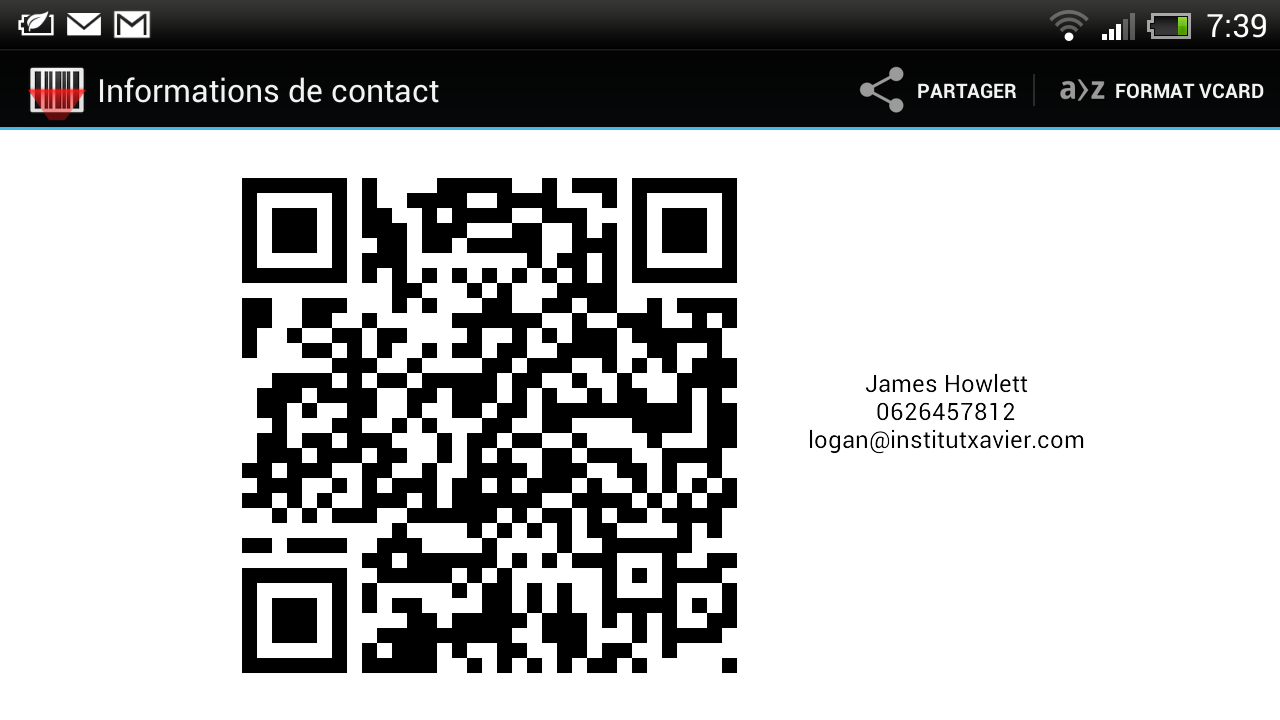
Exactement comme avec les applications, vous pouvez envoyer les infos au format d’un QR Code par mail, Twitter, Facebook, etc.
Lorsque vous scannez le QR Code, vous avez l’option « Ajouter un contact ». Selon les infos contenues pour le contact, vous pouvez aussi Afficher la carte, Composer le numéro et Envoyer un email.
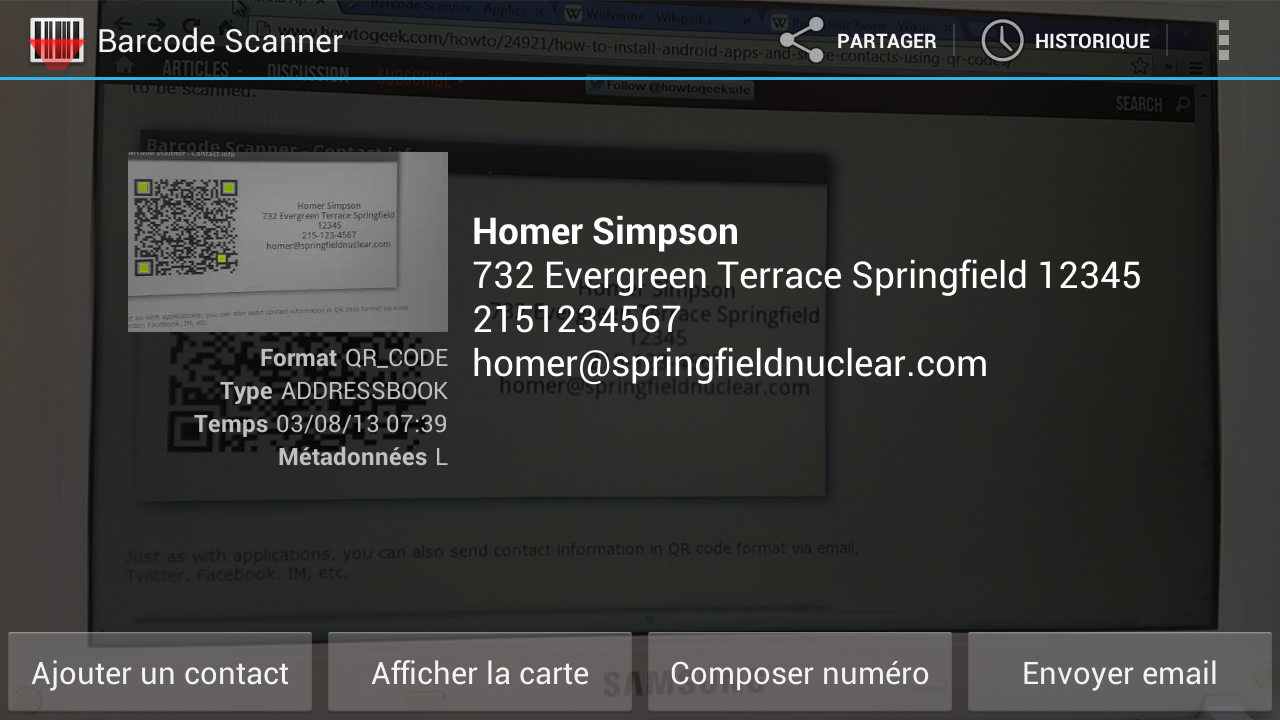
Conclusion
Il peut parfois être assez contraignant de rechercher et d’installer des applis via le Play Store. L’utilisation des QR Codes peut être une alternative plus rapide et plus efficace. Les commerciaux et les personnes qui partagent souvent leurs coordonnées peuvent utiliser Barcode Scanner pour générer leur propre QR Code de contact et l’apposer dans leurs mails ainsi que sur leur site ou profil pro.
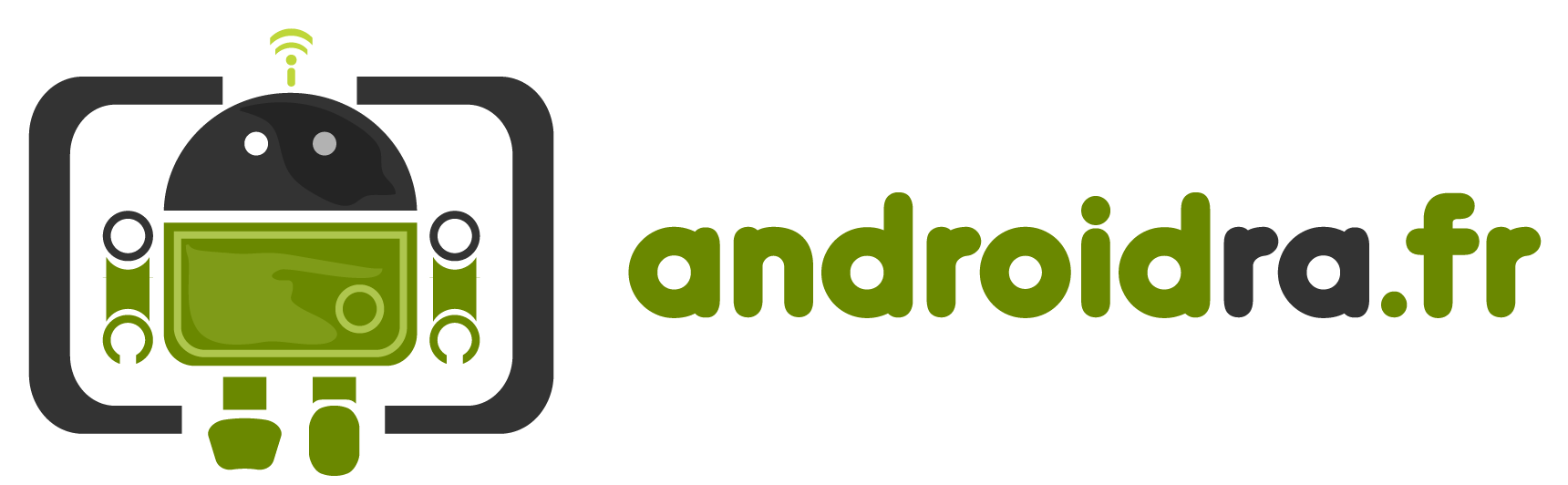






Laisser un commentaire